
正確管理我們的密碼對我們大多數人來說可能是一個真正的痛苦。 我們每天處理的設備、應用程序和網站太多了! 用戶帳戶,數字銀行,訪問代碼......這是一個必須下訂單的混亂局面,因為賭注很高。 這就是為什麼知道很有趣 如何在 iPhone 上保存密碼。
在繼續之前,有必要澄清一些事情:不,對所有事情都使用單個密鑰或密碼並不是一個好主意。 拋開這一點,還需要指出的是,將它們全部放在筆記本電腦上是不可取的。 那麼我們還有什麼其他選擇呢? 這是一個:如果你有一個 iPhone, 謝謝 自動完成功能,您可以保存所有密碼並在每次登錄任何帳戶時使用它們。
如果您擔心安全問題,我們下面告訴您的一切都會非常有趣:
Safari 自動完成
如果您想在 iPhone 上保存密碼,則需要激活 自動完成功能。 你應該這樣做:
- 首先去 “環境”。
- 然後訪問 “密碼和賬號。”
- 最後,在 “自動完成”選項 你必須將滑塊移動到 “開”位置 (綠色)。
完成此操作後,自動完成功能將在您的 iPhone 上激活。 無論我們選擇 iPhone 建議的密碼還是決定使用我們自己的密碼,此功能都會記住保存的用戶名和密碼,並會在您開始會話後立即輸入。 太實用了。
適用於 Apple 設備的鑰匙串

使用鑰匙串,我們可以將密碼安全地保存在 iCloud 中
雖然你不需要使用 鑰匙扣 要在 iPhone 上保存密碼,是的,我們必須使用它來將這些密碼保存在我們的帳戶中 iCloud中。 該工具實際上適用於任何 Apple 設備。
Keychain(英文意思是“keychain”)是macOS中的密碼管理系統,從8.6年Mac OS 1997版本開始引入。本軟件 它可以包含密碼、私鑰和證書。
如何在 iPhone 上激活鑰匙串? 我們在下面為您解釋:
- 第一步是去 “環境”。
- 我們看那裡 “蘋果ID” 在這個選項中我們選擇 雲。
- 在 iCloud 設置菜單中,我們向下滾動並選擇 “鑰匙鏈”。
- 最後我們點擊 “iCloud 鑰匙扣” 將滑塊移動到綠色位置。
激活鑰匙串後,您必須轉到 Mac 設備(計算機或 iPad)才能使用 iPhone 上保存的密碼。 要鏈接此信息,請按以下步驟操作:
- 首先我們去菜單 “曼薩納”。
- 我們首先選擇 “系統偏好設置”,之後 “蘋果ID” 最後 雲。
- 要完成,我們只需單擊該選項 “鑰匙鏈”。
這個 iCloud 鑰匙串是一個很好的工具,可以安全地管理我們的密碼。 儘管如此, 您的安全僅限於在 Apple 生態系統中使用. 此外,在其操作中還報告了一些錯誤,這促使許多用戶選擇外部應用程序作為其密鑰。 以下是最受歡迎和最有效的方法:
在 iPhone 上保存密碼的應用
此列表中的應用程序還允許我們在 iPhone 上保存密碼。 這意味著能夠在登錄我們的帳戶時快速輸入它們。 正是我們想要的。 的確,它的操作有時比 AutoComplete 功能要復雜一些,但它的有效性是毋庸置疑的。 這些是最好的:
1Password

最流行的 iPhone 密碼管理應用:1Password
首先,我們選擇了 App Store 中無疑是此類任務最受歡迎的應用程序,在全球擁有數百萬用戶。 1密碼優惠 正確且最重要的是非常安全地管理我們的密碼。
不幸的是,1Password 不是免費的應用程序。 當然,它確實提供了 30 天的免費試用期。 在此期間之後,用戶將有足夠的時間熟悉此應用程序及其提供的優勢,然後再決定購買付費版本或選擇其他解決方案。
友情鏈接: 1Password
Dashlane
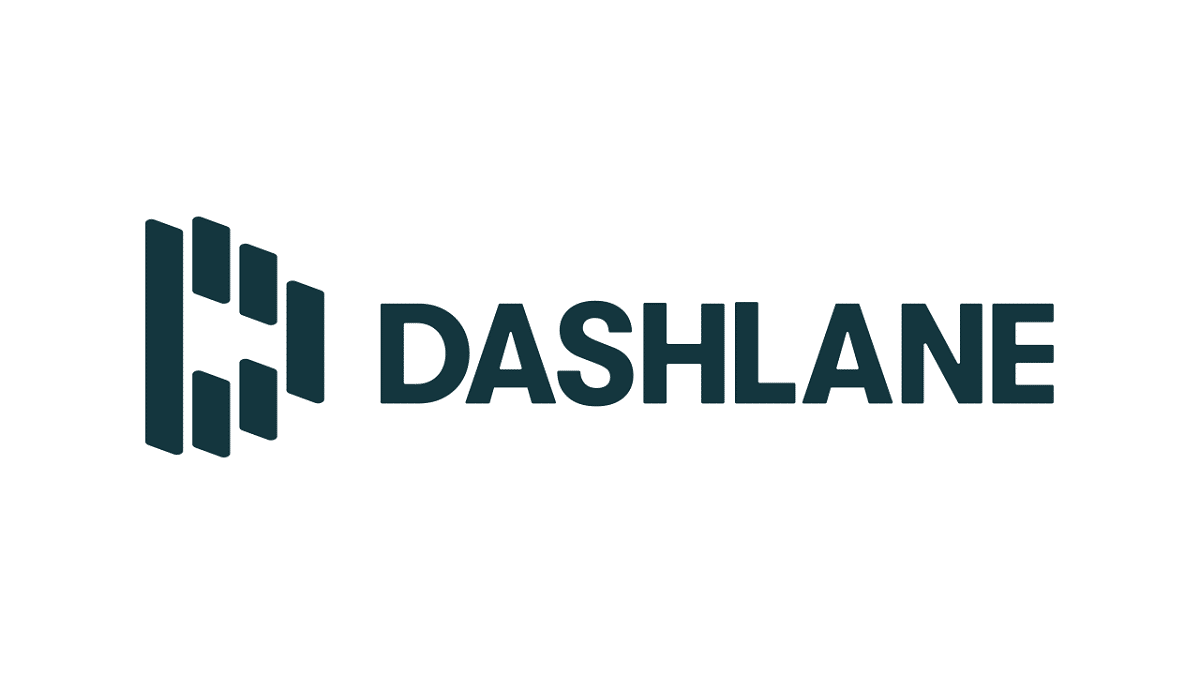
使用 Dashlane 在 iPhone 上保存密碼
另一個廣泛使用的應用程序,用於在 iPhone 上保存密碼。 Dashlane 允許我們存儲無限數量的密碼。 當然,可以從任何地方訪問它們。 無論使用何種操作系統,我們的數據都將在安裝了該應用程序的所有設備上保持同步。
這個應用程序的一個有趣的方面是它的密碼生成器。 能夠與其他設備安全舒適地共享密碼的選項也是如此。 簡而言之,這是一個很好的選擇,可以考慮正確管理我們的密碼。
友情鏈接: Dashlane
Keeper 密碼管理器
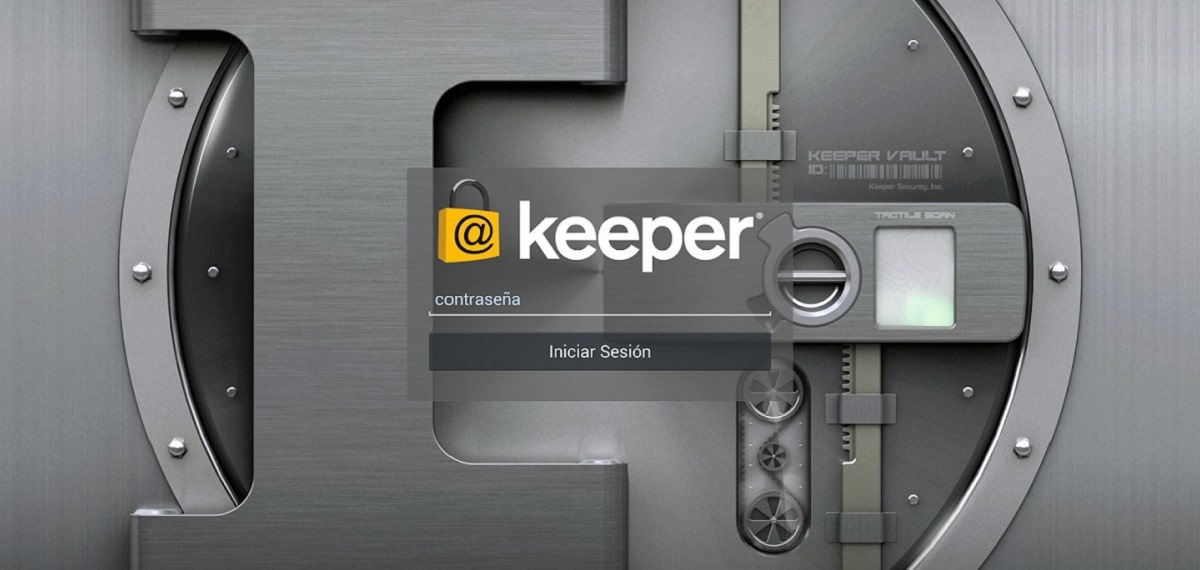
您的密碼,可通過 Keeper 訪問且安全
它給我們的保護 Keeper 密碼管理器 確保我們的密碼安全,我們的私人信息非常高。 可以說它是防止網絡犯罪分子最終攻擊的一種保險。 使用這個應用程序是一個安睡的好方法。
Keeper 密碼管理器允許我們存儲無限的密碼。 它還為我們提供了生成和填寫強密碼的選項,當然,還可以在不同設備上同步和管理我們的所有密碼。 此外,這個應用程序是 兼容 Touch ID 和 人臉辨識簽到,提供他們的解鎖方法。 換句話說,值得考慮的安全性加分。
友情鏈接: Keeper 密碼管理器
最後通
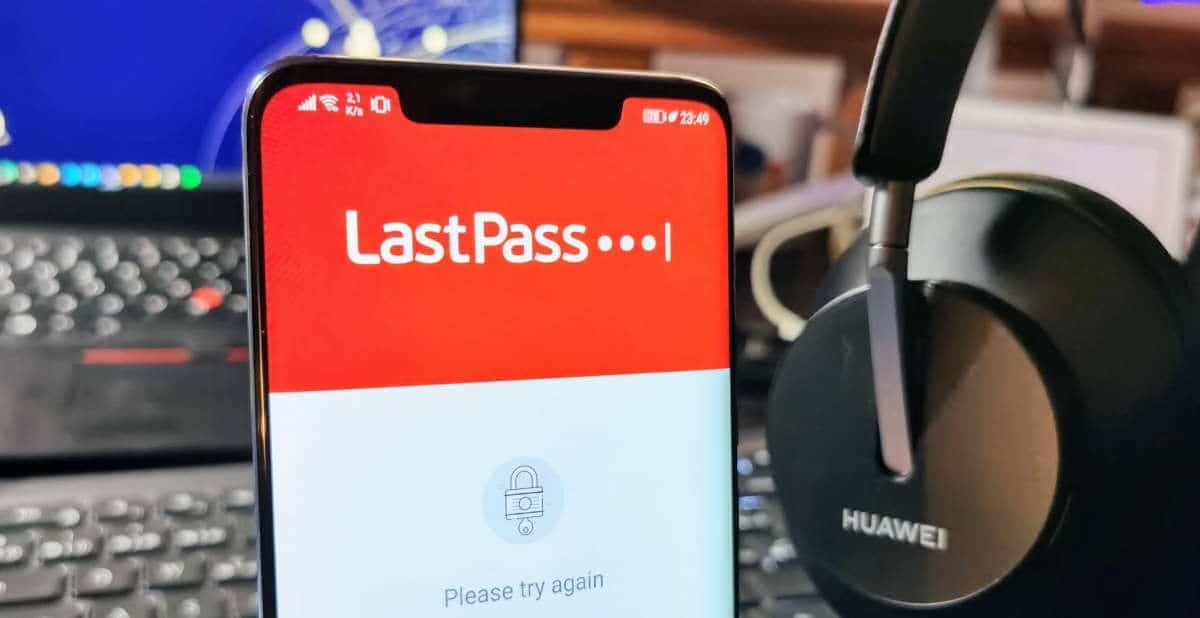
Last Pass:密碼管理器和 iPhone 管理器
密碼管理器 最後通 它的工作方式與此列表中的其他應用程序非常相似。 它的主要功能是以安全的方式存儲和管理我們的個人數據和密碼。 以同樣的方式,像其他人一樣,它提供了自動完成我們的憑據的功能,從而避免必須手動輸入密碼。
友情鏈接: 最後通
mSecure密碼管理器
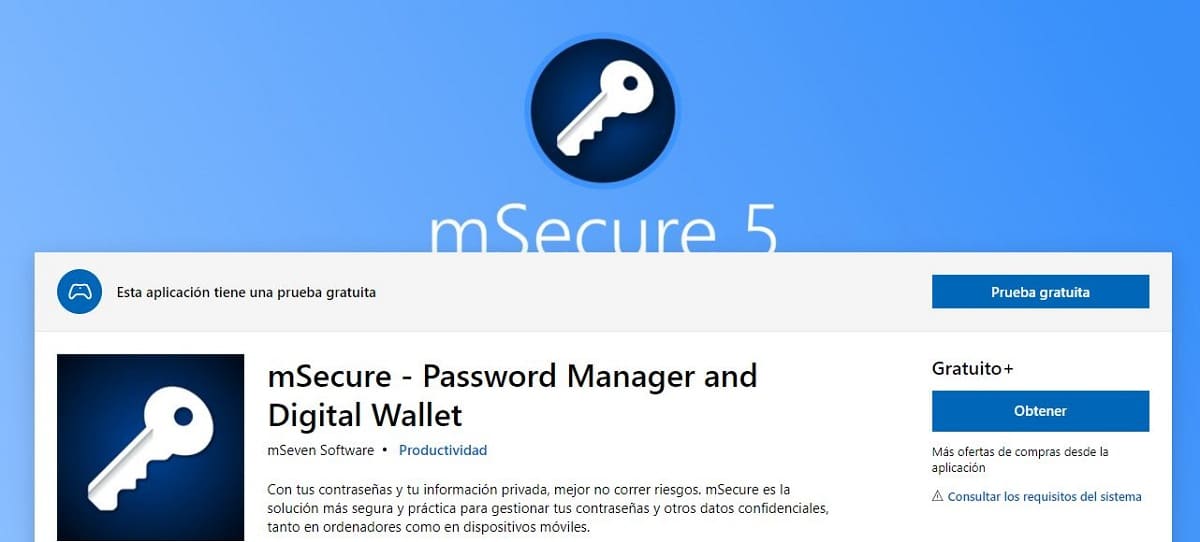
mSecure:安全第一
顧名思義,此應用程序特別強調安全性。 事實是 MSECURE 它是我們在 iPhone 上管理密碼和個人數據方面的安心和隱私的好盟友。 以及我們可以安裝它的任何其他設備。
該應用程序的一大亮點是其簡單的用戶界面,尤其是其無限數量的條目。 也就是說,您可以根據需要保存任意數量的密碼,沒有任何限制。 突出其加密模型也很重要,在最新版本中完全更新。 最後,應該提到的是,mSecure 有一個有用的密碼生成器和 20 多個內置模板。
友情鏈接: mSecure密碼管理器
一個保險箱
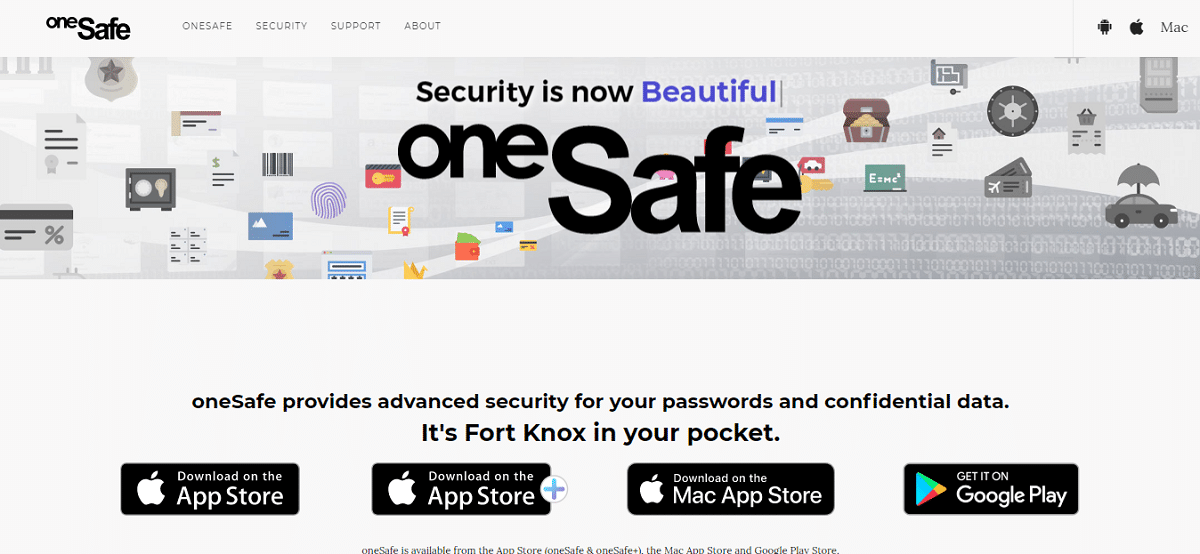
OneSafe+,配備高安全加密的應用程序
當它推出時,這個應用程序被提升為 «口袋裡最安全的保險箱»。 儘管它的功能與此列表中其他應用程序提供的功能或多或少相同,但它確實也為我們提供了一些非常獨特的方面。
例如: OneSafe + 它具有暗模式、Siri 快捷方式、還可以使用 Apple Watch 和許多其他功能。 嚴格來說安全性,此應用程序通過 AES-256 加密(移動設備上存在的最高級別)保證保護我們的數據和密碼。
友情鏈接: 一個保險箱 +
記憶熊
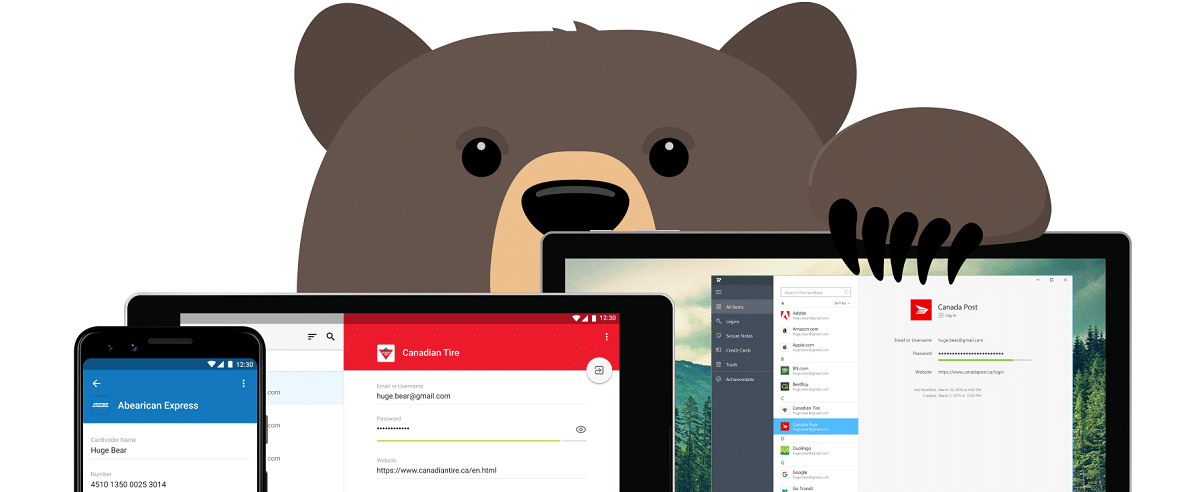
記住,熊的應用程序可以在 iPhone 上保存密碼
另一個最受歡迎的應用程序,以安全有效的方式管理 iPhone 上的密碼。 記憶熊 它以其“吉祥物”而廣為人知,這隻熊可以幫助我們隨時隨地記住密碼和憑據。
通過非常直觀和令人愉悅的界面,該應用程序提供了一種簡單直接的方式來創建、存儲和使用密碼。 除此之外,它還使我們能夠安全快速地保存信用卡並在線購物。 我們使用 iPhone 進行的支付速度更快,因為 Remembear 負責自動完成我們卡上的信息。 所有這些都具有最高級別的安全性和信心。
友情鏈接: 記憶熊
SafeInCloud密碼管理器
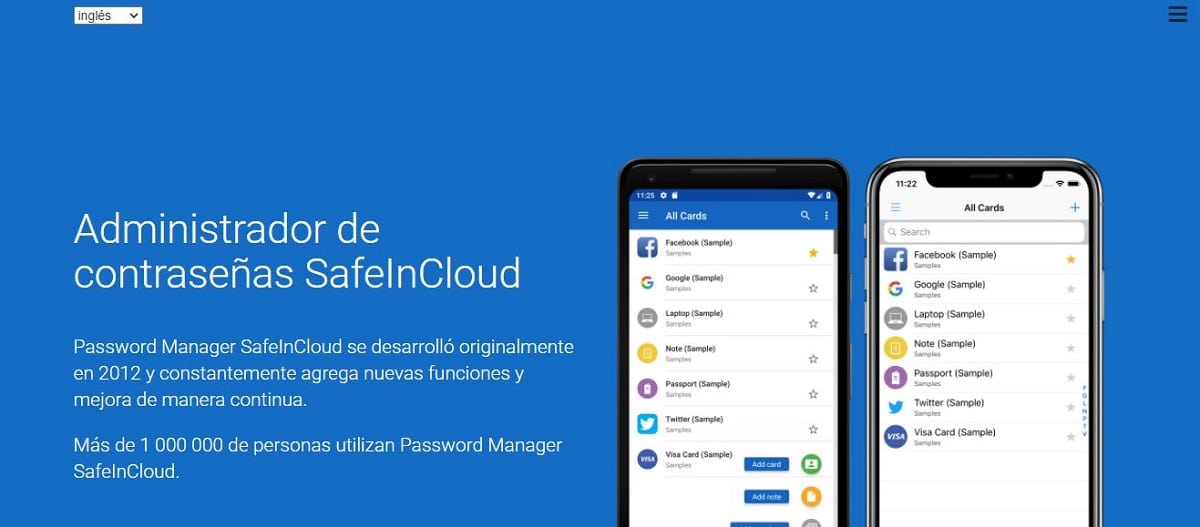
SafeInCloud,在 iPhone 上保存密碼
關閉列表,世界上另一個最常用的應用程序: 安全雲。 這是最容易使用的應用程序之一,但這意味著它的效率和安全性低於其他應用程序。 允許您同時使用 Touch ID 和 Face ID 登錄。 此外,它還具有針對 Apple Watch 的特定應用程序。
簡而言之,密碼管理器允許我們將登錄名、密碼和其他信息安全地保存在加密數據庫中。 最大的安全性。 同樣,與此列表中的其他應用程序一樣,存儲在其中的所有數據都將在我們使用的任何設備上同步,只要我們在這些設備上安裝了它。
友情鏈接: SafeInCloud